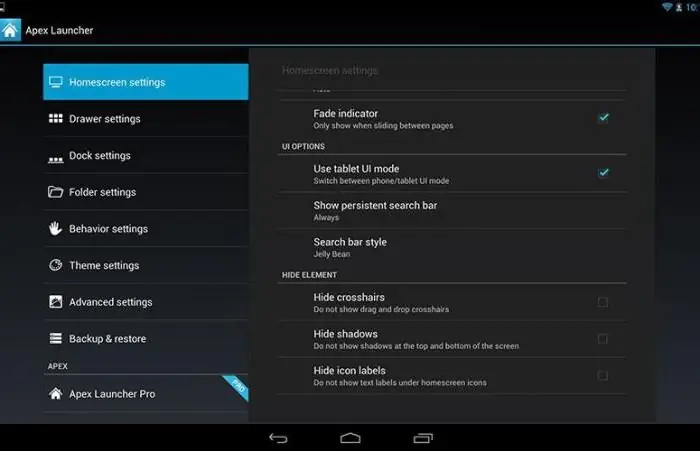Mange brugere er bekymrede over spørgsmålet om, hvordan man sletter en Google-konto på Android. Det er ikke så svært. Nedenfor er en detaljeret vejledning i, hvordan du gør dette.
Der er mange forskellige måder at slette en konto på. Af disse er kun 3 de mest populære. De er ret enkle og kræver ikke meget tid.

Metode 1
I enheden skal du gå til menuen "Indstillinger" og vælge "Opsætning af konti og synkronisering". Afhængigt af communicatorens version kan navnet på funktionen variere. Derfor skal du lede efter mening. I rullemenuen skal du vælge en unødvendig konto og slette den. Du kan også oprette en ny der.
Anden vej
Hvordan sletter jeg en Google-konto på Android? Hvis du har problemer med den tidligere metode, kan du prøve at gøre det anderledes. For at gøre dette skal du bruge den samme indstillingsmenu, som du skal åbne på din telefon eller tablet. I linjen "Applikationer" skal du, når du vælger punktet "Alle", klikke på "Google Services". Der kan du slette indtastningen ved hjælp af funktionen "Slet". Derefter vil den valgte konto blive slettet.

Tredje vej
Næsten alle mobilenheder er Android-orienterede. Sådan sletter du en Google-konto, hvis de tidligere metoder ikke kunne implementere planen. Dette kan betyde, at sletning af konto er blokeret på kommunikatoren. En lignende situation kan opstå, når du downloader et stort antal applikationer til telefonen, der er knyttet til denne konto. Derfor bør en mere kompliceret procedure udføres.
Fra begyndelsen skal du downloade værktøjet "Root Explorer". Med dens hjælp kan du få de nødvendige rettigheder. Når applikationen er installeret, skal du åbne rodmappen på enheden, som kaldes "data". Den indeholder en "system" undermappe. Af de mange filer skal du vælge accounts.db. Indskriften skal holdes, indtil den dukker op i menuen, og vælg derefter "Slet".

Denne metode sletter alle kontakter, der er gemt i telefonen. Men andre data vil forblive. Før du sletter din konto, anbefales det at sikkerhedskopiere dine kontakter og genstarte din enhed.
Hvordan sletter jeg en Google-konto på Android 4.2? Dette kan gøres ved hjælp af lignende metoder.
Hvordan gendanner jeg min konto?
Ovenfor diskuterede vi, hvordan man sletter en Google-konto på Android. Der er tværtimod situationer, hvor genopretning er nødvendig.
Kontodata matcher norm alt mailen på ressourcen. For et nyt login via en mobilenhed skal du derfor gå til "Indstillinger" og finde der"Tilføjelse af en konto". Efter indtastning af data fra Google.
Hvad skal jeg gøre, hvis jeg har glemt min adgangskode?
For at gøre dette er der en adgangskodegendannelsesside i selve Google-systemet. Der skal du indtaste mailen og vente på instruktionerne, der kommer til den angivne adresse. Det bliver ikke for svært.
Hvis du har glemt dit kontonavn, kan siden til gendannelse af navn hjælpe. Du skal huske den yderligere angivne e-mail eller indtaste telefonnummeret, som kontoen er knyttet til.
Hvordan gendanner man apps på Android?
Oplysninger om alle applikationer, der downloades via Google Play, gemmes på kontoen. Dette giver dig mulighed for at geninstallere alle de programmer, der tidligere blev brugt på enheden.
Hvad skal jeg gøre, hvis programmer er blevet fjernet?
Det er nødvendigt i Google Play Butik-applikationen for at finde menusektionen "Mine applikationer" og vælge dem, du har brug for, fra listen over tidligere downloadede programmer. Derfra kan du geninstallere enhver af dem på din telefon.
Hvordan gendannes Play Market?
Seneste versioner af Android inkluderer Play Market-applikationer i systemets firmware. Derfor er det næsten umuligt at fjerne dem. Hvis applikationen ikke længere er tilgængelig til brug, er dette en fejl i enhedsindstillingerne.
For at gendanne tjenesten skal du finde "Google Play" blandt de deaktiverede programmer i "Applications" (et af menupunkterne "Settings") og aktivere det ved hjælp af en speciel knap.
Hvis dette ikke hjælper, kan du prøve at downloade den seneste version af programmet påofficielle hjemmeside og installer den på din mobilenhed.
Her er oplysninger om, hvordan du sletter en Google-konto på Android. Dette er enkle måder, der ikke kræver meget indsats.